win10系统怎么删除远程桌面连接访问记录 win10删除远程桌面连接记录删除的方法
更新时间:2023-03-08 12:44:18作者:yang
相信很多小伙伴都喜欢使用远程连接功能来对其他计算机进行控制操作,而当我们在进行远程连接其他计算机的时候,就会自动保存这些连接记录,如果想要更好的保护自己的信息安全,可以将远程桌面连接记录删除,但是很多win10系统用户不知道要怎么操作,为此,本文给大家讲解一下win10系统怎么删除远程桌面连接访问记录。
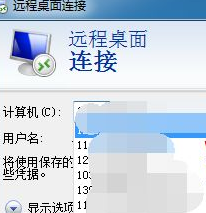
具体步骤如下:
1、首先按下WIN+R,然后在运行中输入regedit回车;
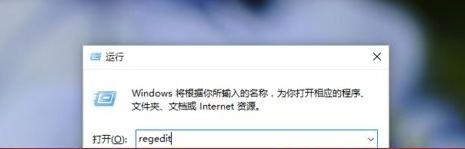
2、定位到:HKEY_CURRENT_USERSoftwareMicrosoftTerminal Server ClientDefault 在右侧我们就可以看到很多的IP地址了;
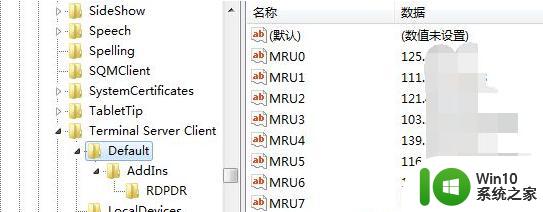
3、右侧那些连接记录中,把不需要的给删除掉,需要的保留就可以啦,这样我们就把远程连接记录给删除了。
关于win10删除远程桌面连接记录删除的方法就给大家介绍到这里了,大家可以学习上面的方法来进行删除就可以了,希望可以帮助到大家。
win10系统怎么删除远程桌面连接访问记录 win10删除远程桌面连接记录删除的方法相关教程
- win10系统怎么连接远程桌面 win10系统远程桌面连接步骤详解
- win10删除快速访问记录操作方法 win10快速访问怎么删除记录
- win10系统无法远程桌面连接win7的解决教程 win10系统远程桌面连接win7连接不上怎么办
- win10远程桌面连接怎么打开 win10远程桌面连接如何设置
- win10系统怎么设置远程桌面 win10系统如何设置远程桌面连接
- win10如何打开远程桌面连接 Window10远程桌面连接设置方法
- win10远程桌面连接在哪里设置 win10远程桌面连接设置步骤
- win10远程桌面的使用方法 win10远程桌面如何设置和连接
- win10系统下远程桌面连接出现了内部错误如何处理 win10系统远程桌面连接内部错误解决方法
- win10系统如何设置远程桌面连接 win10远程桌面连接的步骤和设置方法
- win10企业版远程桌面连接提示函数不受支持怎么解决 如何解决win10企业版远程桌面连接提示函数不受支持的问题
- win10系统远程桌面本地账户无法访问的解决方法 win10系统远程桌面本地账户无法访问怎么办
- 蜘蛛侠:暗影之网win10无法运行解决方法 蜘蛛侠暗影之网win10闪退解决方法
- win10玩只狼:影逝二度游戏卡顿什么原因 win10玩只狼:影逝二度游戏卡顿的处理方法 win10只狼影逝二度游戏卡顿解决方法
- 《极品飞车13:变速》win10无法启动解决方法 极品飞车13变速win10闪退解决方法
- win10桌面图标设置没有权限访问如何处理 Win10桌面图标权限访问被拒绝怎么办
win10系统教程推荐
- 1 蜘蛛侠:暗影之网win10无法运行解决方法 蜘蛛侠暗影之网win10闪退解决方法
- 2 win10桌面图标设置没有权限访问如何处理 Win10桌面图标权限访问被拒绝怎么办
- 3 win10关闭个人信息收集的最佳方法 如何在win10中关闭个人信息收集
- 4 英雄联盟win10无法初始化图像设备怎么办 英雄联盟win10启动黑屏怎么解决
- 5 win10需要来自system权限才能删除解决方法 Win10删除文件需要管理员权限解决方法
- 6 win10电脑查看激活密码的快捷方法 win10电脑激活密码查看方法
- 7 win10平板模式怎么切换电脑模式快捷键 win10平板模式如何切换至电脑模式
- 8 win10 usb无法识别鼠标无法操作如何修复 Win10 USB接口无法识别鼠标怎么办
- 9 笔记本电脑win10更新后开机黑屏很久才有画面如何修复 win10更新后笔记本电脑开机黑屏怎么办
- 10 电脑w10设备管理器里没有蓝牙怎么办 电脑w10蓝牙设备管理器找不到
win10系统推荐
- 1 番茄家园ghost win10 32位官方最新版下载v2023.12
- 2 萝卜家园ghost win10 32位安装稳定版下载v2023.12
- 3 电脑公司ghost win10 64位专业免激活版v2023.12
- 4 番茄家园ghost win10 32位旗舰破解版v2023.12
- 5 索尼笔记本ghost win10 64位原版正式版v2023.12
- 6 系统之家ghost win10 64位u盘家庭版v2023.12
- 7 电脑公司ghost win10 64位官方破解版v2023.12
- 8 系统之家windows10 64位原版安装版v2023.12
- 9 深度技术ghost win10 64位极速稳定版v2023.12
- 10 雨林木风ghost win10 64位专业旗舰版v2023.12